Como adicionar o campo termos de uso no formulário de e-mail marketing?
Ao adicionar um produto ou serviço em seu site, é essencial a criação de Termos de Uso e Políticas de Privacidade, indicando claramente, os termos legais definidos pelo proprietário do site, como se dará a relação entre os visitantes e o proprietário e os procedimentos realizados pelo site ao captar dados pessoais.
Os Termos de Uso são criados com a função de, determinar qual o objetivo do produto ou serviço, os direitos e deveres do cliente/usuário e da empresa, regras de conduta para utilização da plataforma, eventuais proibições, condições de acesso, proteção da propriedade intelectual do negócio, ou seja, tudo o que for de interesse do consumidor e que garanta a proteção jurídica e a integridade da empresa estão contidos nos Termos de Uso. Já as Políticas de Privacidade referem-se a forma de coleta, armazenamento e utilização dos dados de cadastro dos usuários/ clientes.

Aprenda neste tutorial a como configurar um campo especial no seu formulário de captura para os seus clientes aceitarem os Termos de Uso e Políticas de Privacidade antes de se cadastrarem.
Como configurar o campo?
Passo 1 - Acesse o MailingBoss 5.0; crie ou escolha uma lista já existente para receber os leads do formulário de captura.
Dúvidas em como criar uma lista no MailingBoss 5.0? Acesse o tutorial da nossa Central de Ajuda sobre "Como criar uma lista no MailingBoss 5.0?" e aprenda a como configurar agora: Clique aqui!
Passo 2 - Configure a lista criada ou escolhida como desejar; adicione todos os campos de informações que deseja capturar dos seus leads.
Passo 3 - Na área de Campos, adicione o campo "Campo da caixa de seleção"; clique e arraste até os outros campos criados. 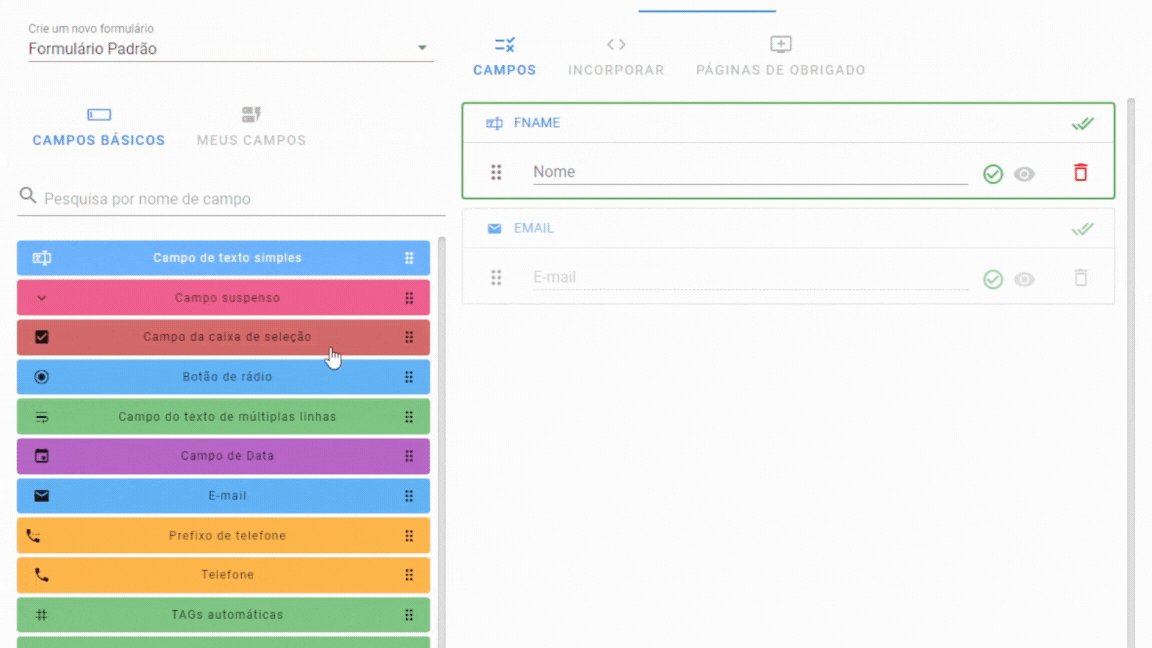
Passo 4 - Configure o Nome do Campo; o Nome da Opção, texto que irá aparecer no campo; e o Valor da Opção.
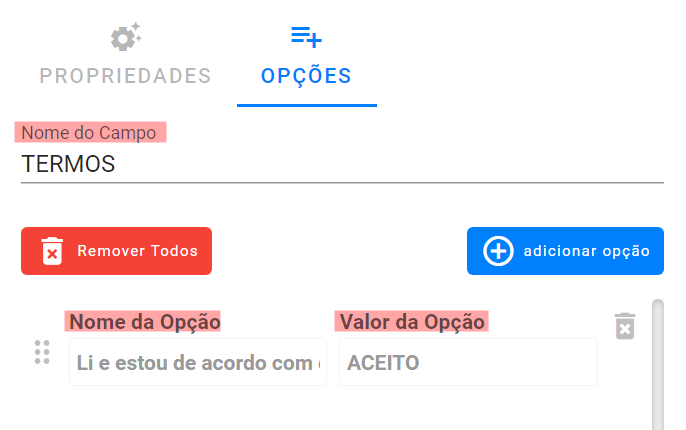
Passo 5 - Configure o campo como Obrigatório.
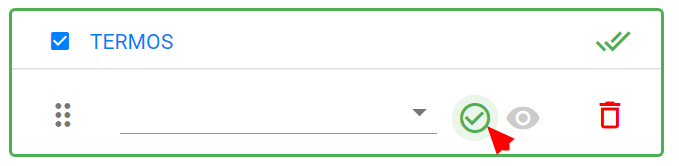
Passo 6 - Atualize as configurações realizadas na lista.
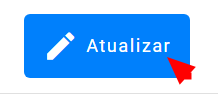
No construtor de sites Builderall Builder:
Acesse o site e a página que deseja adicionar o formulário de captura com o campo de termos; escolha um painel em sua página ou adicione um novo para a configuração do elemento; adicione um formulário de e-mail marketing em seu site, selecione a lista do MailingBoss 5.0 na qual foi adicionado o campo de checkbox, o campo configurado aparecerá no formulário para o usuário selecionar.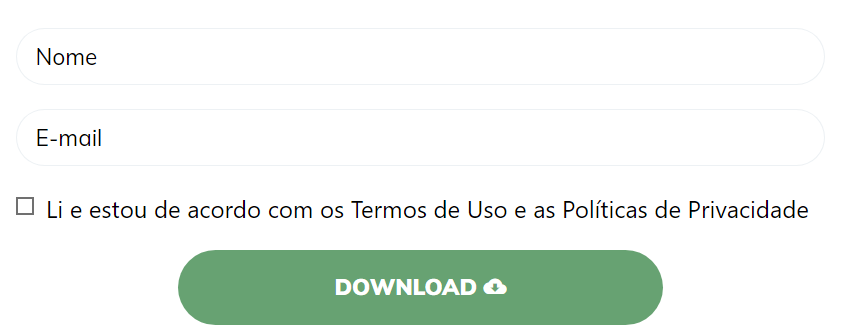
Dúvidas em como adicionar um formulário de e-mail marketing? Acesse o tutorial da nossa Central de Ajuda sobre "Inserindo o formulário de E-mail Marketing no Construtor Builder?" e aprenda a como configurar agora: Clique aqui!
Pronto! Finalizamos assim a configuração do nosso tutorial; configure quantos campos de seleção desejar em diferentes formulários e aproveite da melhor forma possível esse recurso no Construtor de Sites Builderall Builder! Não se esqueça de salvar e republicar sua página antes de realizar os testes.
Avalie a nossa Central de Ajuda, sua opinião é importante para nós!
Equipe Builderall

No Comments